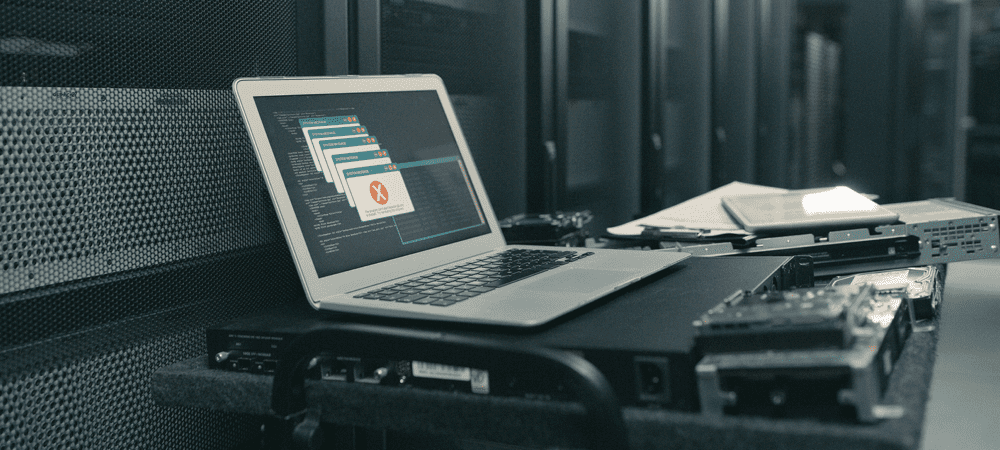Cara Mengekspor Data Rute Google Maps
Google Maps Pahlawan / / September 14, 2020
Terakhir diperbarui saat
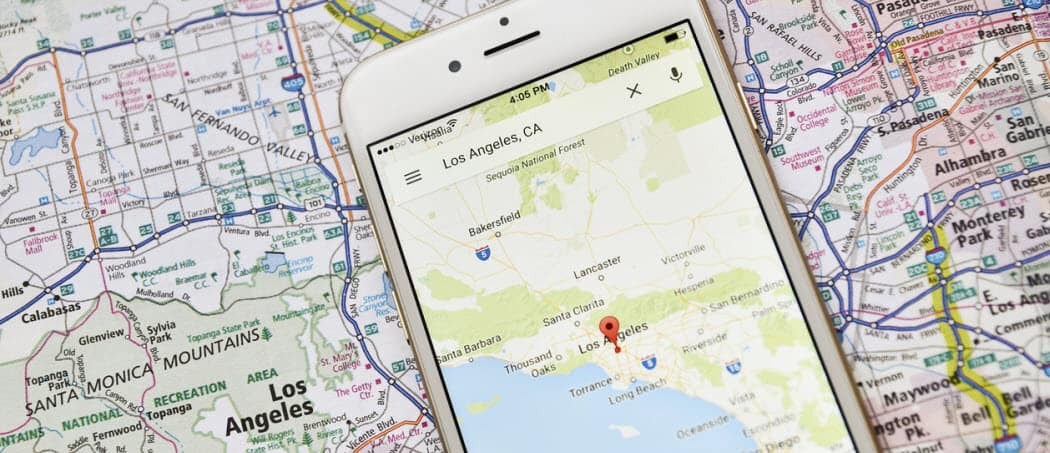
Meskipun Google Maps adalah layanan yang hebat, Anda mungkin ingin mengekspor data rute Anda dan menggunakannya di tempat lain. Begini caranya.
Beberapa alat pemetaan sama kuat dan kaya data daripada Google Maps. Sepenuhnya gratis untuk digunakan, Anda dapat menggunakan data Google Maps untuk menemukan lokasi baru, merencanakan liburan berikutnya, mencari jalan pulang, atau pergi dari A ke B.
Meskipun Google Maps memang memiliki peta offline, Anda mungkin lebih suka gunakan aplikasi pemetaan alternatif untuk bergerak. Jika Anda ingin mengambil data rute Google Maps dan mengimpornya ke aplikasi atau layanan lain, Anda bisa. Mengekspor data rute Google Maps membutuhkan alat pihak ketiga, tetapi itu bisa dilakukan — begini caranya.
Membuat Peta Rute di Google Maps
Sebelum Anda dapat mengekspor data rute di Google Maps, Anda memerlukan rute sebenarnya untuk mengekspor. Cara terbaik untuk melakukannya adalah dengan menggunakan file Situs Google Maps
Di situs web Google Maps, ketikkan kueri ke dalam bilah pencarian. Misalnya, dari 10 Downing Street ke Buckingham Place akan menemukan petunjuk arah antara kediaman Perdana Menteri Inggris dan kediaman resmi raja Inggris, keduanya di London.
Google Maps akan segera mencoba menemukan rute terbaik untuk Anda ambil dari A ke B. Anda dapat menambahkan titik lebih jauh pada rute dengan mengklik Tambahkan Tujuan tombol.
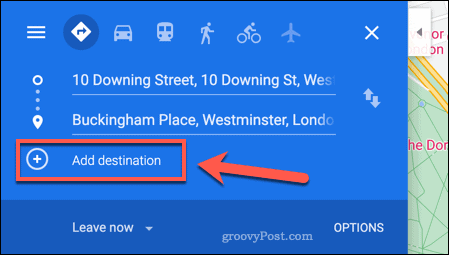
Anda juga dapat menemukan rute terbaik untuk mode perjalanan Anda. Misalnya, jika Anda ingin berjalan kaki, naik bus, bersepeda, atau terbang, pilih salah satu opsi di atas tujuan Anda di kiri atas.
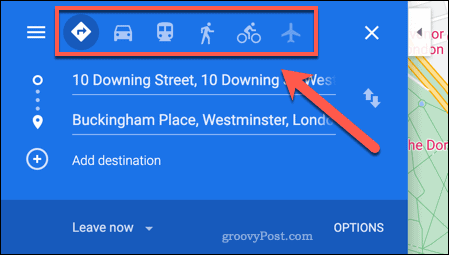
Setelah Anda membuat rute, Anda perlu mengekspornya sebagai URL. Untuk melakukan ini, tekan ikon menu di kiri atas.
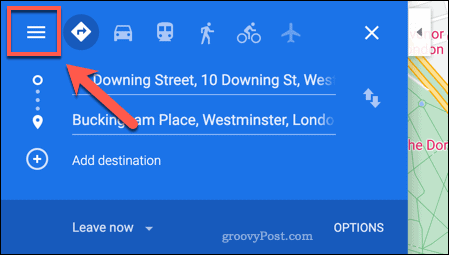
Dari menu Google Maps, tekan Bagikan atau sematkan peta pilihan.
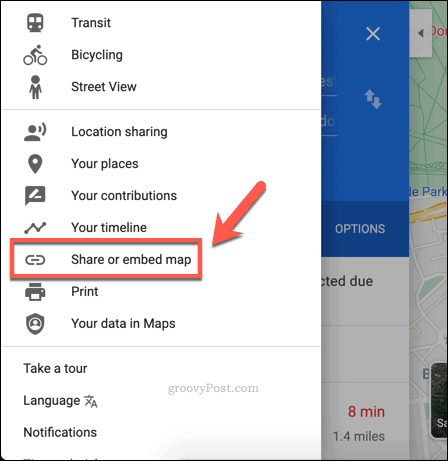
Dalam Bagikan kotak, tekan Salin tautan tombol.
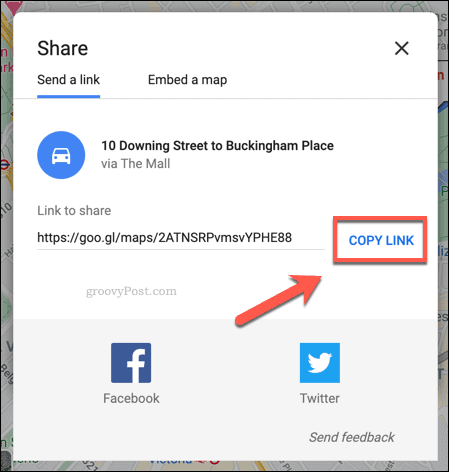
Ini akan menyalin tautan langsung ke peta rute Anda sebagai URL ke clipboard Anda. Anda kemudian dapat menggunakan tautan ini dengan layanan pihak ketiga untuk mengekspornya ke format lain.
Mengonversi Data Rute Google Maps ke Format File GPX
Banyak layanan dan aplikasi data pemetaan dan perutean menggunakan GPX format file untuk data rute. Data GPX adalah format yang digunakan untuk perangkat GPS (GPX berdiri untuk Format Pertukaran GPS), memberikan informasi tentang rute, titik jalan, dan lainnya. Ini adalah format yang umum, tetapi tidak ada metode bawaan untuk mengekspor ke GPX di Google Maps.
Untuk menyiasatinya, Anda perlu menggunakan layanan pihak ketiga. Misalnya, file Peta ke situs web GPXmengambil URL Google Maps (seperti yang dibuat di atas), mengumpulkan data rute darinya, dan kemudian menyimpannya sebagai file GPX.
Anda kemudian dapat mengimpor data ini di aplikasi atau layanan pihak ketiga lainnya. Ada beberapa aplikasi yang tersedia untuk Android dan iOS yang mendukung format ini, memberi Anda data rute offline.
Untuk menggunakan Maps ke GPX, tempel URL Google Maps Anda ke dalam kotak yang tersedia di situs web, lalu tekan Ayo pergi tombol (atau tekan enter pada keyboard Anda).
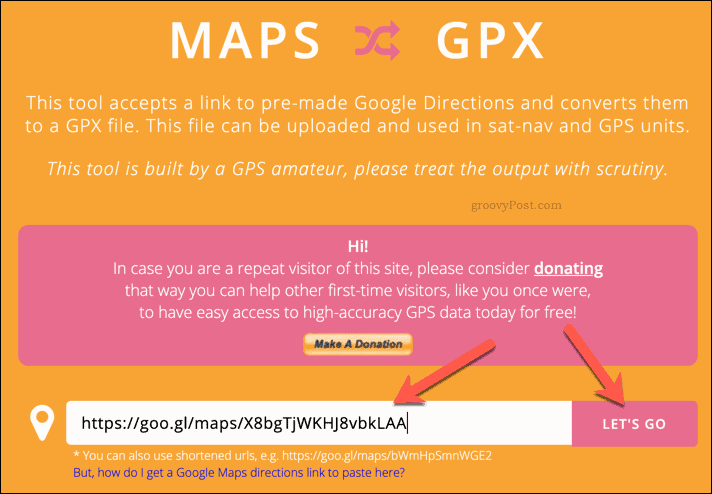
Situs tersebut akan langsung membuat file GPX untuk Anda unduh. Berikan nama file yang sesuai, lalu simpan ke PC Anda.
Anda kemudian dapat menggunakannya di layanan online lain, bagikan file secara nirkabel ke perangkat Android Anda, atau transfer file ke iPhone Anda, bergantung pada perangkat seluler yang Anda gunakan.
Menggunakan Data File GPX
Setelah Anda memiliki file GPX, Anda perlu mencari aplikasi atau layanan yang sesuai untuk menggunakannya.
Situs seperti Visualizer GPS akan memungkinkan Anda untuk mengonversi file GPX ke dalam format yang dapat Anda ikuti di PC Windows atau Mac Anda. Ini akan menampilkan data rute di peta lain, memungkinkan Anda melihat petunjuk arah, tempat menarik untuk dikunjungi di rute itu sendiri, dan banyak lagi.
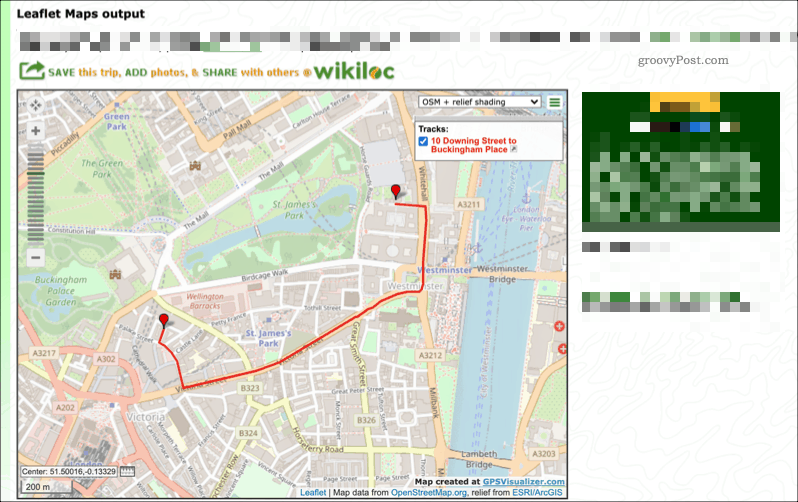
Anda juga dapat menggunakan file GPX dengan aplikasi Android, iPhone, atau iPad. Aplikasi seperti Penampil GPX untuk perangkat Android akan mengambil file GPX dan mengubahnya menjadi rute peta yang dapat dilihat yang dapat Anda ikuti.
Anda dapat melakukan ini dengan menekan ikon menu> Buka File di aplikasi GPX Viewer. Dari sana, pilih file GPX Anda untuk memuat data. Anda kemudian harus dapat memvisualisasikannya dalam tampilan peta.
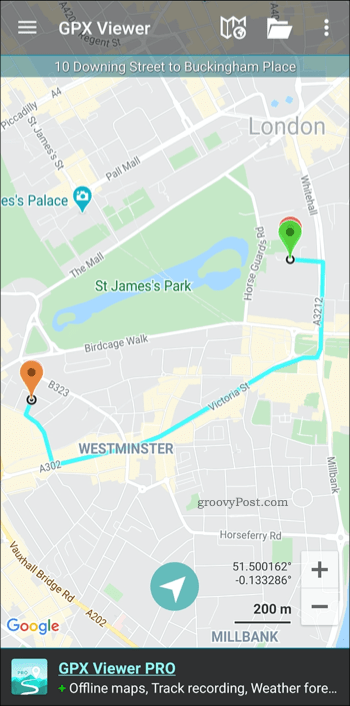
Untuk pengguna iPhone, Anda dapat menggunakan aplikasi seperti GPX-Vieweruntuk melihat data Anda dan menghamparkannya ke Apple Maps atau format lain.
Seperti layanan di atas, GPX-Viewer memungkinkan Anda mengimpor file GPX. Ini juga memungkinkan Anda untuk mengaturnya ke dalam folder, menggabungkan beberapa file GPX ke dalam satu rute, serta melihat informasi tambahan seperti ETA untuk rute Anda.
Anda mungkin juga dapat mengimpor data GPX dari Google Maps ke perangkat GPS khusus. Perangkat GPS dari produsen seperti TomTom dan Garmin mendukung file GPX, memungkinkan Anda untuk mengimpor data rute Google Maps Anda secara langsung.
Pergi ke Tempat-tempat Menggunakan Data Google Maps
Begitu Anda mulai dengan Google Maps, Anda dapat memutuskan untuk tetap menggunakannya, tetapi ada alternatif yang dapat Anda gunakan. Dengan mengekspor data rute ke file GPX, Anda dapat menggunakan Google Maps untuk merencanakan perjalanan Anda. Anda kemudian dapat mengambil data rute dan mengekspornya ke layanan lain.
Google Maps memiliki banyak keunggulan yang menjadikannya pilihan yang baik untuk dipertimbangkan untuk penggunaan sehari-hari. Kamu bisa tambahkan bisnis Anda sendiri ke Google Maps untuk membantu orang lain menemukannya, terutama jika memang begitu menggunakan navigasi AR di Google Maps untuk menemukan jalan mereka di sekitar kota atau kota Anda.